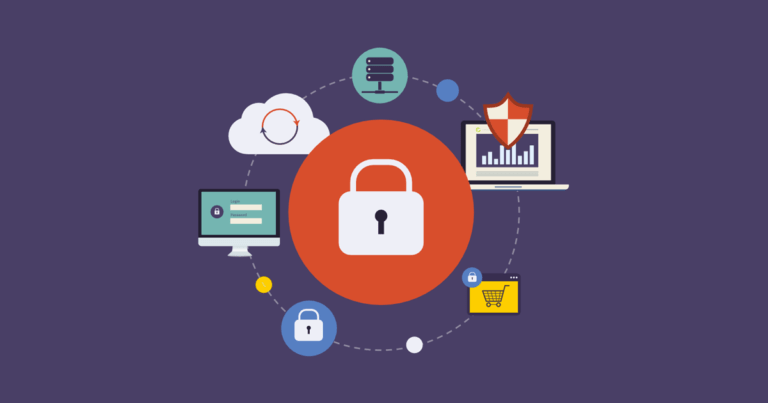Bloccare gli indirizzi IP su WordPress è un problema che molti proprietari o amministratori di siti web hanno dovuto affrontare. I tuoi commenti vengono spammati e nulla sembra tenere a bada gli aggressori. Fortunatamente, c’è un’arma segreta che può salvare la tua sanità mentale e mantenere puliti i tuoi commenti: bloccare indirizzi IP in WordPress..
Un indirizzo IP è un identificatore univoco per ogni dispositivo sul web. È ciò che i computer usano per comunicare tra loro. La blacklist o il blocco degli indirizzi IP può essere un modo efficace per porre fine ad attività dannose sul tuo sito.
In questo articolo, ti guideremo attraverso il processo di individuazione di indirizzi IP dannosi, inserendoli nella lista nera dal tuo sito e persino bloccando gli IP da un intero paese.
Iniziamo!
Perché bloccare un indirizzo IP?
Esistono diversi motivi per cui potresti voler impedire a un indirizzo IP di visitare il tuo sito web. La maggior parte di essi implica la protezione del tuo sito e dei suoi utenti da attività dannose.
Alcuni dei motivi più comuni per bloccare indirizzo IP includono:
- Prevenire lo spam. I commenti di spam possono essere un vero problema: quando la sezione dei commenti è piena di pubblicità losche, è poco professionale. Il blocco degli indirizzi IP impedisce all’utente malintenzionato di utilizzare semplicemente un account diverso.
- Sbarazzarsi dei bot. Potresti avere commentatori che non sono necessariamente spam, ma sono ovviamente bot o troll. Questo può essere particolarmente problematico se il tuo sito ha forum di utenti. Il blocco degli IP può porre rapidamente fine a questo comportamento.
- Tenere fuori gli utenti non autorizzati. Potresti volere che solo determinati utenti autorizzati accedano a un sito, ma non vuoi richiedere account individuali. Limitare gli indirizzi IP solo a quelli in un’area specifica può essere un modo semplice per tenere lontani i visitatori indesiderati .
Ora che sai perché potresti dover bloccare un indirizzo IP, diamo un’occhiata a come farlo.
Come funziona il blocco di un indirizzo IP?
Un indirizzo IP è un identificatore univoco assegnato a ogni dispositivo o rete che si connette a Internet. Funziona in modo simile a un indirizzo postale, indicando ai server dove inviare i dati in modo che possano essere visualizzati.
Per bloccare indirizzo IP dal tuo sito, dovrai inserire l’indirizzo nella lista nera. Ciò impedirà a quel dispositivo di inviare dati avanti e indietro tra se stesso e il tuo sito web.
È anche possibile impedire a un indirizzo IP di eseguire determinate funzioni sul tuo sito, come lasciare commenti, pur consentendogli di accedere al resto del sito. Tratteremo tutte queste opzioni tra un momento.
Come trovare indirizzi IP dannosi in WordPress
Prima di poter inserire nella blacklist un indirizzo IP problematico, è necessario sapere quale indirizzo sta causando problemi. Se il problema è un commentatore fastidioso , il processo è abbastanza semplice.
WordPress memorizza automaticamente gli indirizzi IP di tutti gli utenti che lasciano un commento sul tuo sito. Per vederli, vai alla dashboard di WordPress e fai clic su Commenti nella barra laterale:
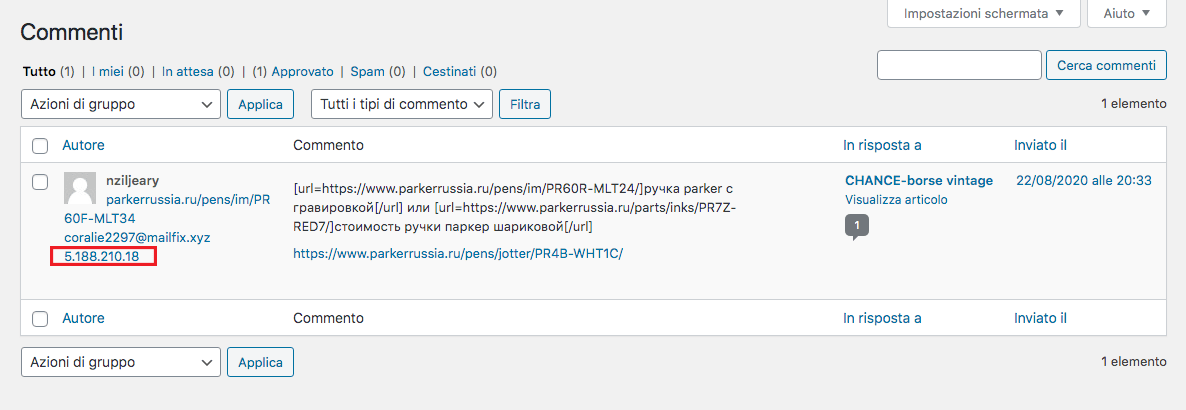
Puoi trovare l’IP di ogni commento nella colonna Autore, sotto il nome utente e l’indirizzo email. Prendi nota di quelli che desideri bloccare, così potrai inserirli negli appositi campi in seguito.
Come bloccare gli indirizzi IP su WordPress
Ora che hai gli indirizzi IP che desideri bloccare, è il momento di aggiungerli a una lista nera in WordPress. Questo è un processo in tre fasi: dovrai trovare gli indirizzi IP, aprire il pannello delle impostazioni della discussione e inserire gli IP nella Block list dei commenti.
Passaggio 1: designare gli indirizzi IP
Innanzitutto, utilizzando uno dei metodi precedenti, determina gli indirizzi IP che devi bloccare. Dalla pagina dei commenti di WordPress o dal registro delle attività , copia e incolla gli IP che desideri inserire nella blacklist in un documento separato.
L’utilizzo di copia e incolla è importante qui, poiché ti impedisce di fare errori di battitura che potrebbero inserire nella lista nera gli utenti sbagliati.
Passaggio 2: vai su Impostazioni> Discussione
Con i tuoi indirizzi IP copiati, vai alla dashboard di WordPress e vai su Impostazioni> Discussione nella barra laterale. Questo fa apparire tutte le impostazioni dei commenti per il tuo sito:
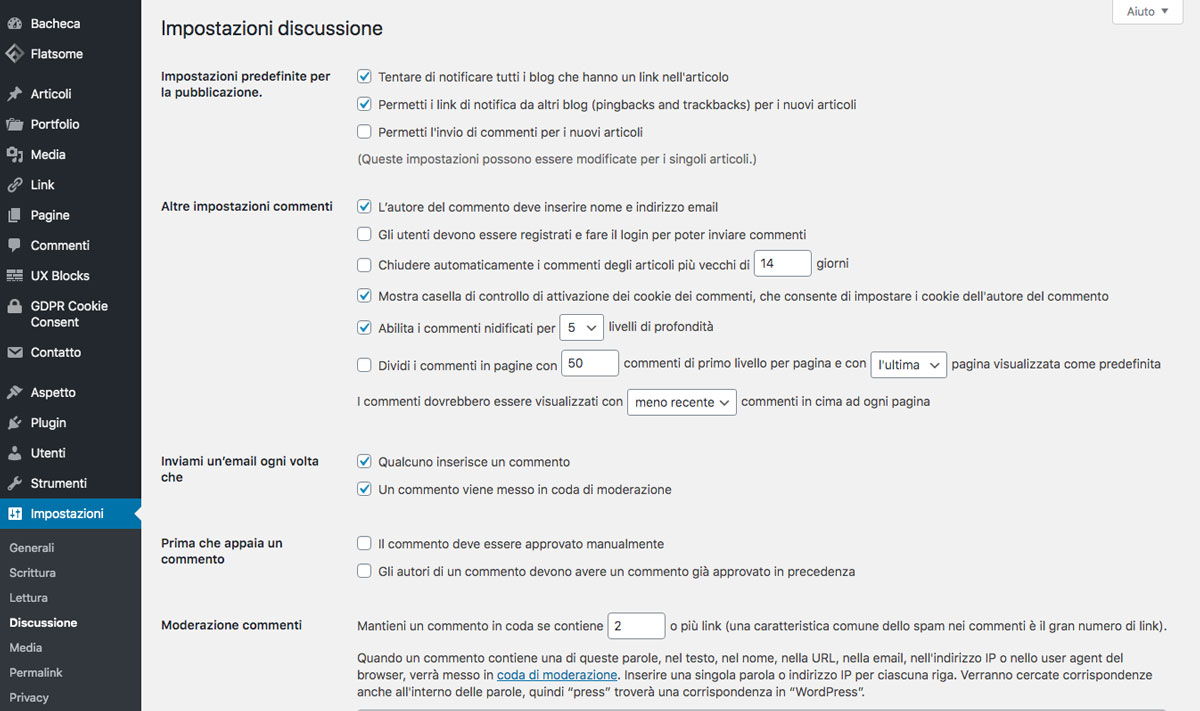
Scorri verso il basso fino alla sezione Parole non ammesse nei commenti :
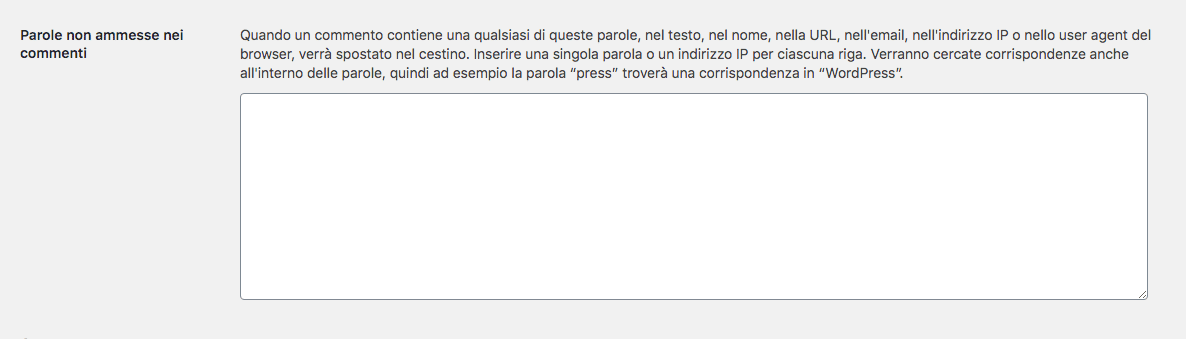
Qui puoi inserire qualsiasi parola, URL, indirizzo email o indirizzo IP che desideri bloccare dai commenti in tutto il tuo sito. I commenti pubblicati che corrispondono a una qualsiasi delle frasi o degli indirizzi in questa casella verranno automaticamente inviati al cestino.
Passaggio 3: copia e incolla gli indirizzi IP
Ora, apri il documento che contiene gli indirizzi IP che desideri bloccare, quindi copiali e incollali nella Block list dei commenti . Assicurati di aggiungere un solo IP (o altra frase) per riga:
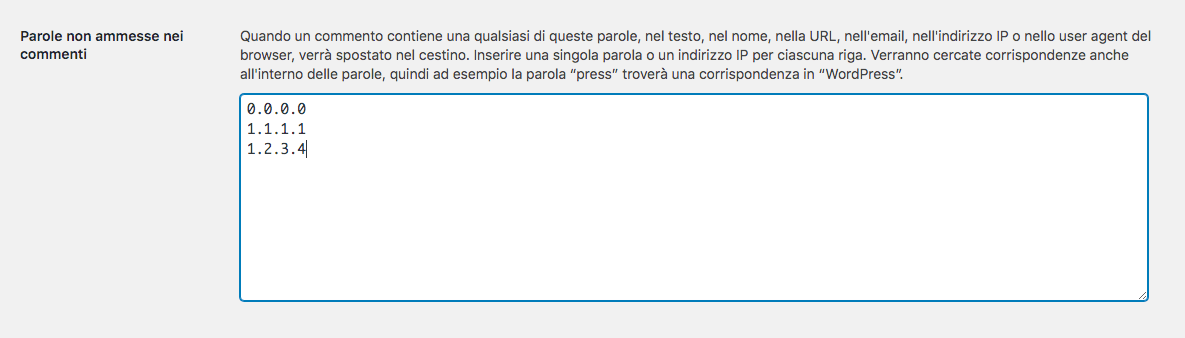
Quando hai finito, scorri verso il basso e fai clic su Salva modifiche . Questo inizierà immediatamente a bloccare gli IP indicati.
Come bloccare gli indirizzi IP su WordPress tramite il file .htaccess
Naturalmente, potresti anche impedire agli utenti con attività sospetta di accedere del tutto al tuo sito. Per farlo, puoi fare una semplice aggiunta a uno dei tuoi file WordPress. Assicurati di avere un backup recente come precauzione di sicurezza. Quindi, dovrai accedere direttamente al tuo sito utilizzando il protocollo FTP (File Transfer Protocol).
Con il tuo client FTP aperto e in esecuzione, cerca la cartella principale del tuo sito web. Spesso prende il nome dal tuo dominio, ma potrebbe anche essere www o root . Con questa cartella evidenziata, trova il file .htaccess :
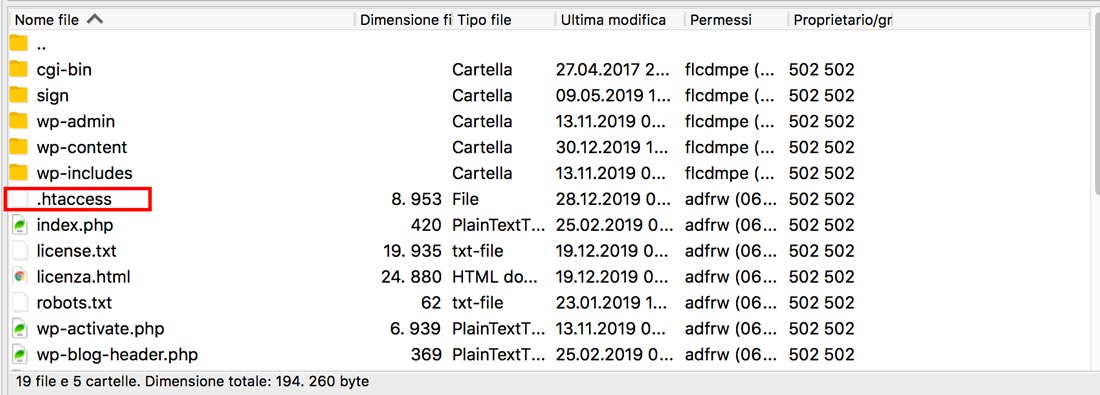
Fare clic con il tasto destro su questo file e selezionare Visualizza / Modifica . Questo aprirà il file nell’editor di testo predefinito, consentendoti di apportare modifiche. In una nuova riga in fondo al file, incolla il seguente snppet :
Order Allow,Deny
Allow from all
Deny from 111.222.333.444Ti consigliamo di sostituire la stringa di numeri nella riga finale con il primo indirizzo IP che desideri bloccare. Quindi puoi aggiungere ulteriori linee di ban , ciascuna con un nuovo IP. Salva il file e gli utenti di quegli indirizzi IP non saranno più in grado di accedere al tuo sito.
Se non desideri modificare direttamente il tuo file .htaccess , puoi anche utilizzare il plugin gratuito All In One WP Security & Firewall:
all-in-one-wp-security-and-firewall.5.3.3.zip
Current Version: 5.3.3
Last Updated: 16/09/2024
All-In-One Security (AIOS) – Security and FirewallCome bloccare gli indirizzi IP di un intero paese
In alcuni casi, potresti voler impedire a tutti gli utenti di uno o più paesi di accedere al tuo sito. Il tuo sito web potrebbe essere progettato per una specifica località, ad esempio, oppure potresti notare una grande quantità di attività dannose provenienti da un determinato paese. Fortunatamente, è possibile bloccare tutti gli IP di un determinato paese utilizzando un plugin di WordPress.
Passaggio 1: scarica il plugin iQ Block Country
Il plugin che useremo si chiama iQ Block Country . Vai alla dashboard di WordPress, vai su Plugin> Aggiungi nuovo e cerca il plugin:
Una volta trovato, fai clic su Installa ora e quindi su Attiva .
Passaggio 2: scarica il database GeoLite2
Una volta installato il plugin, vedrai una notifica con le istruzioni su come ottenere e caricare un file di database. Tratteremo qui come utilizzare il database gratuito, ma se preferisci utilizzare l’API a pagamento, segui le istruzioni nella notifica.
Per scaricare il database gratuito GeoLite2, vai al sito web MaxMind e registrati un account. Dopo aver completato il processo di registrazione e aver effettuato l’accesso, seleziona Scarica database :
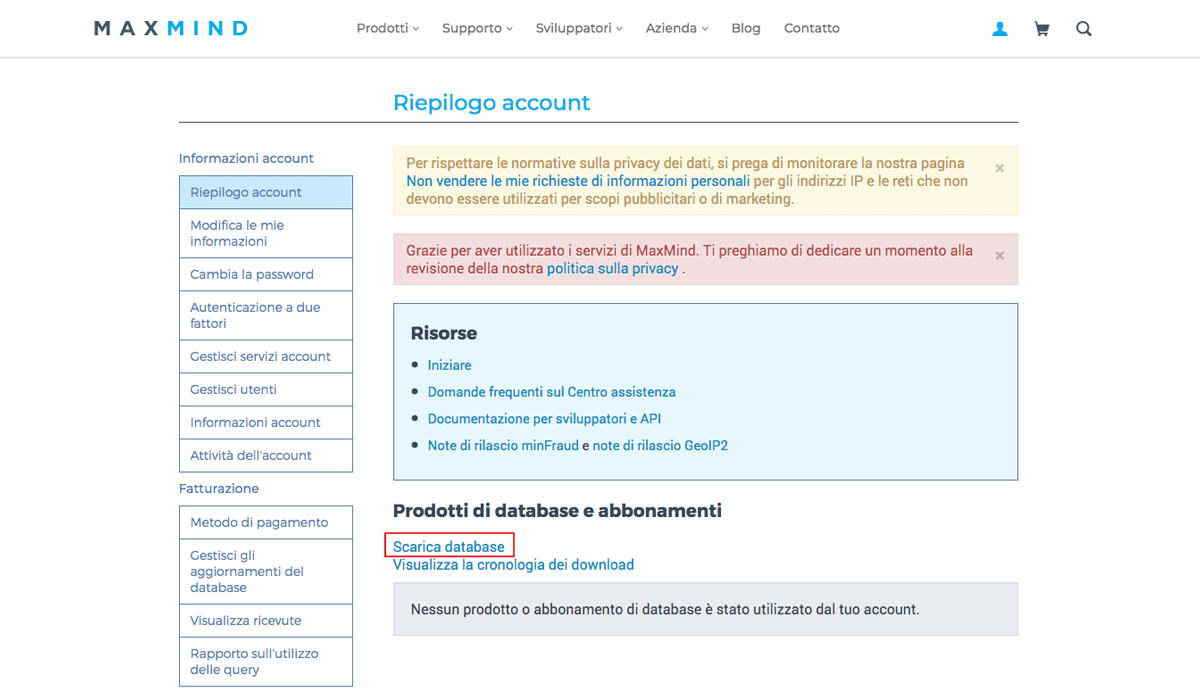
Quindi scorri verso il basso e scarica il database GeoLite2 Country.
Passaggio 3: carica il database nella directory di WordPress
Una volta scaricato il database, vai avanti ed estrailo (potresti aver bisogno di uno strumento come 7-Zip se sei su Windows). Copia il file GeoLite2-Country.mmdb.

Successivamente, dovrai caricare questo file nella directory wp-content/uploads/ del tuo sito. Per fare ciò, dovrai accedere direttamente ai file del tuo sito, utilizzando un client SFTP (Secure File Transfer Protocol) .
Passaggio 4: seleziona i paesi che desideri bloccare
Ora che il plugin iQ Block Country ha un database con cui lavorare, puoi dirgli quali paesi bloccare. Quindi, controllerà automaticamente il paese di origine per qualsiasi IP che visita il tuo sito e bloccherà quelli delle regioni specificate.
Per fare ciò, torna alla pagina delle impostazioni del plugin. Puoi scegliere di bloccare i visitatori dal front-end del tuo sito, dal back-end o di entrambi. Per bloccare gli utenti dal front-end, seleziona la scheda Frontend :
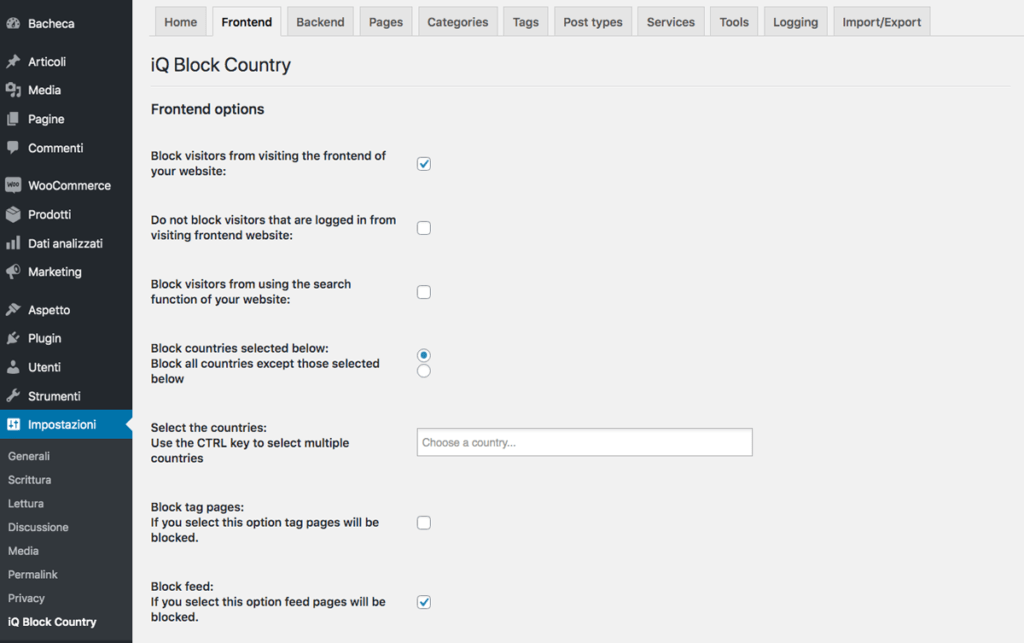
Nel campo Seleziona i paesi , scegli tutti i paesi da cui desideri bloccare il traffico utilizzando il menu a discesa:
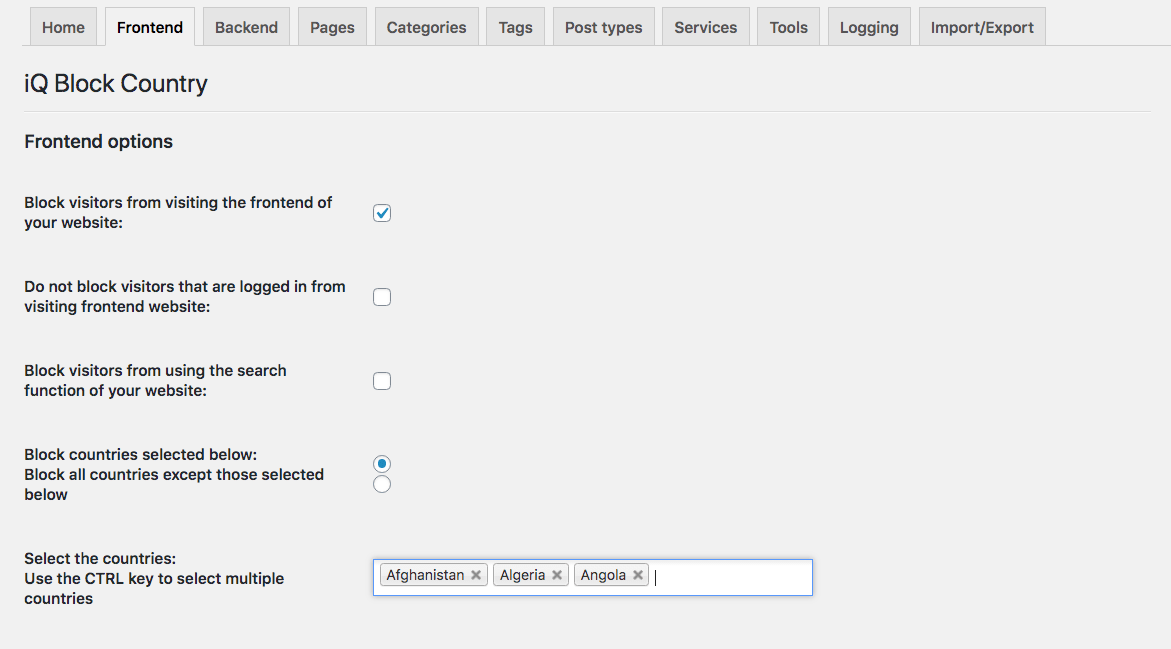
Quando hai finito, scorri verso il basso e fai clic su Salva modifiche . Ora il traffico proveniente dai paesi selezionati non sarà in grado di accedere al tuo sito.
Ci sono molte opzioni nel plugin iQ Block Country che ti consentono di personalizzare chi può visualizzare il tuo sito, quindi sentiti libero di esplorarle tutte .
Conclusione
Se le sezioni dei tuoi commenti sono piene di spam o frequenti tentativi di accesso sconosciuti ti preoccupano, inserire in blacklist gli indirizzi IP può essere una soluzione efficace.
La blacklist potrebbe inizialmente sembrare una cosa negativa, ma in realtà è un metodo molto utile per proteggere il tuo sito web . Imparando a bloccare gli indirizzi IP in WordPress, puoi tenere a bada hacker e spammer senza disturbare i tuoi utenti legittimi.
Buon lavoro!